어셋 , Text Animator for Unity 사용법
unity 유니티 공부 2024. 11. 22. 12:16 |
https://docs.febucci.com/text-animator-unity/effects/built-in-effects-list
리스트 보러 가기
Behavior Effects : 계속 반복 지속되는 효과
appearance : 처음만 등장하고 끝나는 효과
Disappearance : 사라질 때 나오는 효과들
Behaviors: <tag> to open, </tag> to close
Appearances: {tag} to open, {/tag} to close
Disappearances: {#tag} to open, {/#tag} to close
+

평상시 ui 만들듯 텍스트 canvas - ui - tmp 생성해주고,
 |
|
| Behaviors 사용시 저 두개 컴포 필요 | Appearances 사용시 저 세 컴포넌트가 필요 |
+
Appearances 사용하는
대사문 입력 세팅 예시 :

저 Default Tags 가
전체 문장 구간에 글자효과를 적용한다는 거임
난 그냥 한글자씩 공개를 원하니까
size , effects count 는 1로함

+

레전드 오브 마나 , classic 방식의 한글자 한글자 공개는
appearance , size , amplitude 1

type writer 에는 한 글자씩 공개인 by character 와
단어묶음씩 공개인 by word 가 있다

tmp - main settings - type writer starts automatically 체크 할 것
+

특별한 문장만 변형하고 싶을 때 저런 꺾쇠를 특정 구간에 넣어 사용함
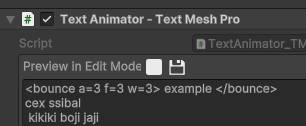
특정 구간 옵션 조절은 저렇게 a f w 등의 한글자를 응용함
이것도 리스트에 다 있음
a = 강함의 정도
f = 빠르기
w = 웨이브 크기
자세한건 :
https://docs.febucci.com/text-animator-unity/effects/built-in-effects-list
+
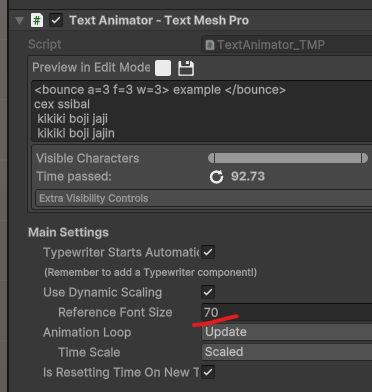
use dynamic scaling 아래 refence font size
10 이렇게 작으면 효과가 커지고
70 이렇게 수를 올리면 효과가 적어짐
+

Text Animator 컴포넌트 아래 ▶ preview 누르면 실시간 미리보기 가능

이렇게 미리보기를 사용해서
Behaviors (루프 애니) a f w 옵션 값을 실시간 조정 가능
+
활용 할 곳 :
ㅇ 크리티컬 글자 효과
ㅇ 라그나로크 같은 데미지 표기 효과 (인디케이터)
ㅇ 평상시 대사문
+
바이 캐릭터 / 바이 워드 차이
 |
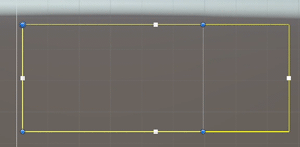 |
| Typerwriter - By Character | Typerwriter - By Word |
| size, amp 1 | size, amp 1 |
| 한글자씩 | 단어별 |
| 기본 디폴트 같음 | 딱딱함 |
+
! ... ?
이런 마침표 넣으면 대기 시간이 생김
+
구매 페이지에 더 많은 팁이 있음
https://assetstore.unity.com/packages/tools/gui/text-animator-for-unity-254677
Text Animator for Unity | GUI 도구 | Unity Asset Store
Use the Text Animator for Unity from Febucci Tools on your next project. Find this GUI tool & more on the Unity Asset Store.
assetstore.unity.com


